作为一个科研狗,整理参考资料一直是件头疼的事。
有时候看个网页、读篇论文,还得手动记下来源,感觉自己像是穿越回了石器时代。
最 近发现了一个神器—— Zotero Connector ,它能自动识别网页内容,一键保存参考资料,让你告别手动整理的烦恼。
今天我就来详细介绍一下这个插件,希望对大家有所帮助。
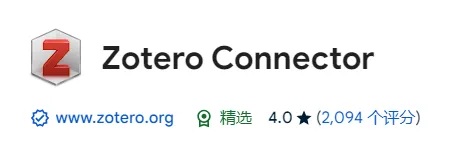
Zotero Connector 是什么?
Zotero 是一个免费、易用的开源工具,专门帮助用户收集、组织、注释、引用和分享研究资料。Zotero Connector 则是它的浏览器插件,能够自动感知你浏览网页时的内容,并一键将其保存到 Zotero 库中。
无论是 PDF 文件还是网页快照,它都能帮你轻松搞定,支持成千上万的网站,如 arXiv.org、JSTOR、纽约时报和各大高校图书馆的书目数据。
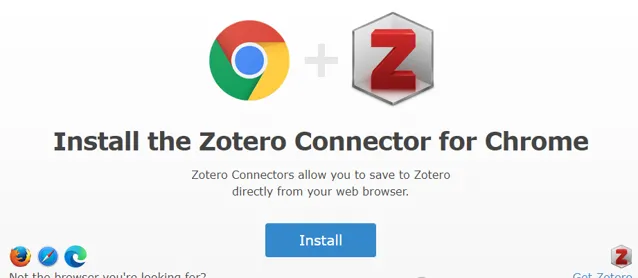
Zotero Connector 的 功能
这个插件最牛的地方就在于它能自动感知你在网页上浏览的内容。
举个例子,你在 arXiv.org 找到了一篇预印本文章,或者在 JSTOR 上看到了一篇期刊文章,甚至是在纽约时报上读到了一篇新闻故事,Zotero Connector 都能轻松帮你保存到 Zotero 库里。
自动保存 PDF 和网页快照
如果网页上有 PDF 文件,Zotero Connector 会自动帮你保存到库里,方便你以后阅读。而且它还能保存网页的快照,这样即便网页内容发生变化或者消失,你也能保留原始内容。
这个功能对那些需要长期保存网页资料的人来说,简直是福音。

支持多种网站
不管是学术论文、新闻报道,还是图书馆的图书目录,Zotero Connector 都能支持。它覆盖了数千个网站,让你不必再为如何保存参考资料而烦恼。
自动代理重定向
对于那些需要通过机构订阅来访问资源的用户,Zotero Connector 还能自动通过代理重定向链接,确保你能访问到所有的 PDF 和其他受限内容。这一点对那些在学术界工作的朋友来说特别重要,因为很多资源都需要通过学校或研究机构的代理才能访问。
下载和安装
说实话,安装过程真是太简单了。你只需要按照以下步骤操作:
1.获取安装包: 考虑到网络原因,部分同学无法实现在线安装,这种情况下可以直接通过离线安装的方法来解决。
这里已经把安装包下载好了
点击下方公众号, 回复关键字: chrome 获取 插件 安装包。
2.安装包下载好后,
打开chrome浏览器的扩展程序界面:
对于Chrome浏览器: 在地址栏中输入 chrome://extensions/ 并按Enter。
对于Microsoft Edge(基于Chromium的新版本): 输入 edge://extensions/ 并按Enter。
3. 启用开发者模式
在扩展程序页面的右上角,你会看到一个「开发者模式」的切换按钮。确保它是打开(或启用)的。
4.拖放ZIP文件
将先前下载的文件如下图,直接拖放到扩展程序页面中。
这样就安装完成了。
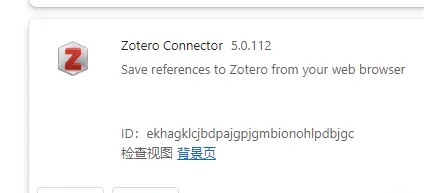
现在,Zotero Connector应该已经成功安装在你的浏览器上,并且在浏览器工具栏上显示为一个小的图标。
使用方法
装好插件之后,我们就来看看怎么用吧。
保存网页内容打开你想保存的网页,点击浏览器右上角的 Zotero Connector 图标。插件会自动识别页面内容并弹出保存对话框。你可以选择保存整个网页、单独的文章,甚至是网页中的特定内容。
保存 PDF如果网页上有 PDF 文件,Zotero Connector 会自动识别并提示你是否保存。点击确认后,PDF 就会被添加到你的 Zotero 库中,方便以后阅读。
保存网页快照有时候网页内容会发生变化甚至消失,Zotero Connector 可以帮你保存当前页面的快照。这不仅能保留原始内容,还能作为证据支持你的研究工作。
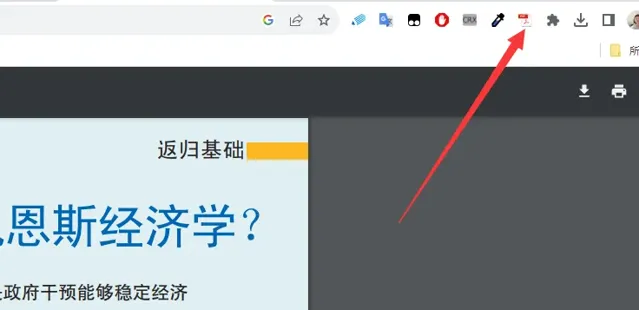
带来的好处
提高效率一键保存网页内容,不再需要手动记录,大大提高了工作效率。
组织资料Zotero 提供了强大的组织功能,可以给资料添加标签、分类、注释等,方便以后查找。
跨平台同步通过 Zotero 的云服务,可以在不同设备间同步资料,随时随地访问。
我的看法
总的来说,Zotero Connector 是一款非常实用的插件,特别适合需要大量收集、整理参考资料的科研人员和学生。
它不仅操作简单,功能强大,还能极大地提高工作效率。
如果你和我哥一样,每天都被大量的参考资料搞得头晕脑胀,不妨试试这款神器,相信你一定会爱上它。
本文插件获取方法
关注下方公众号,后台回复: chrome 获取
热门推荐










